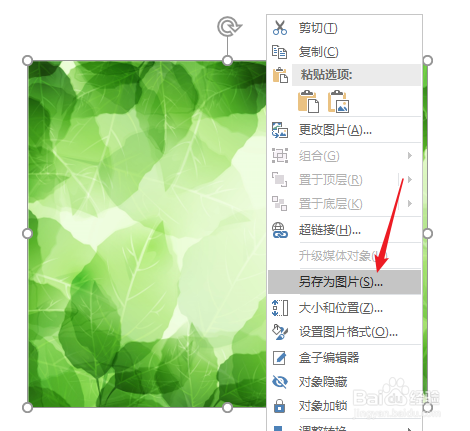1、打开PPT,建立空白文档。
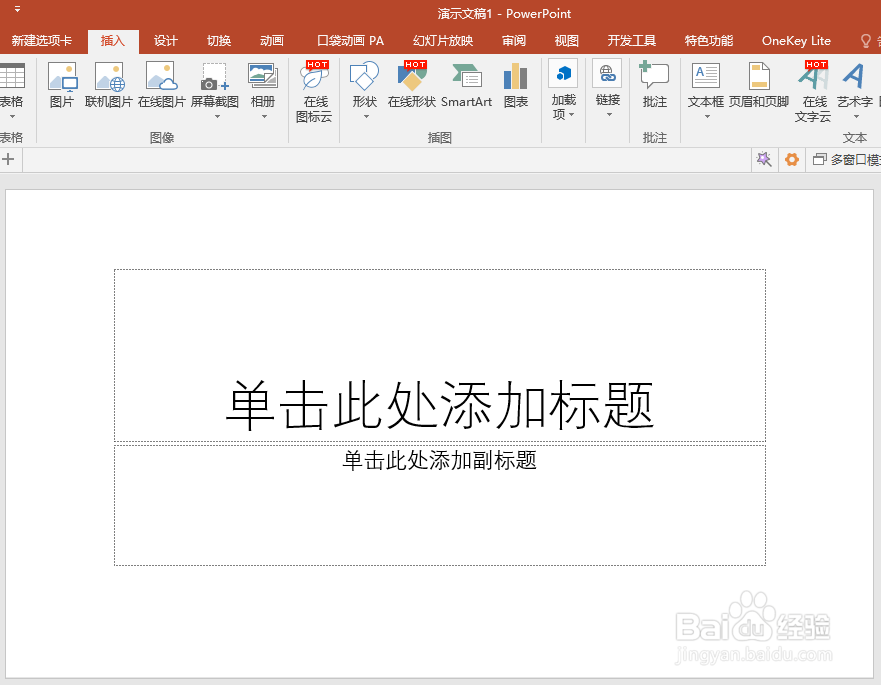
2、在PPT中插入需要进行颜色调整的图片。
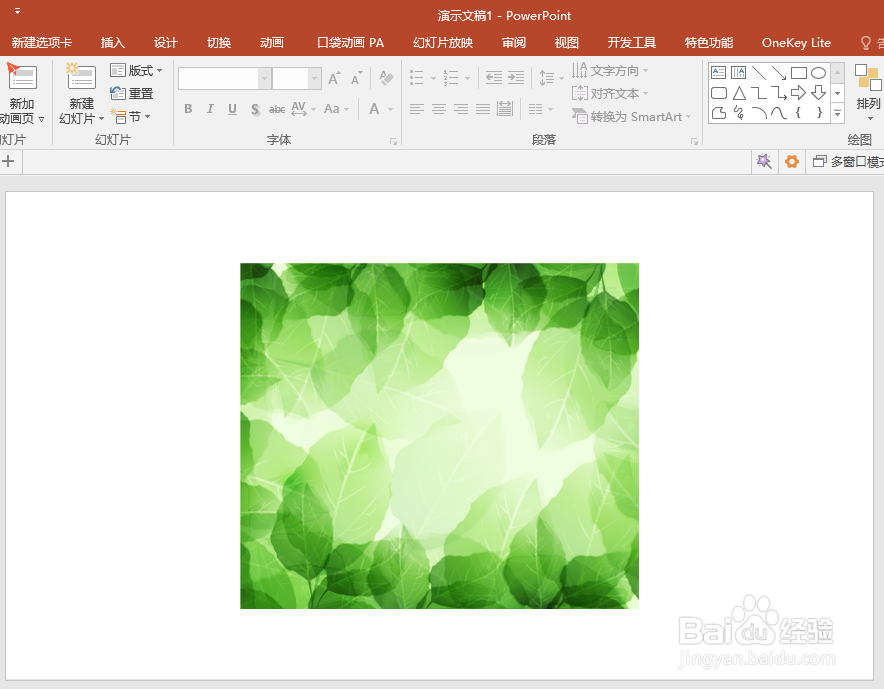
3、选中图片,点击【图片工具】—【格式】—【调整】—【更正】,可以对图片的亮度和对比度进行调整。在选项中列出了多种预设的亮度和对比度调整效果,点击一下,即可改变图片的亮度和对比图。
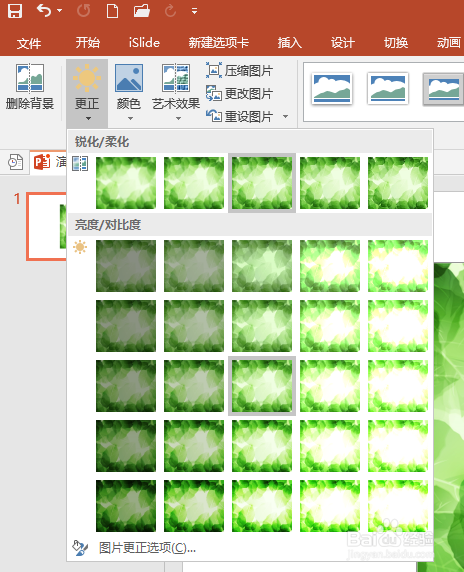
4、如果预设的亮度和对比度不能满足要求,可以点击【图片更正选项】。

5、在右侧打开的设置窗口中,通过拖动滑块可以独立改变亮度和对比度。
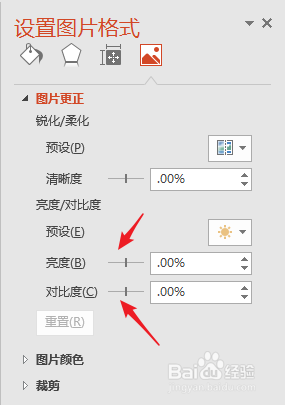
6、在亮度和对比度旁边是更改图片颜色选项,在打开的列表中可以看到可以将原图片一键改变为其他颜色。
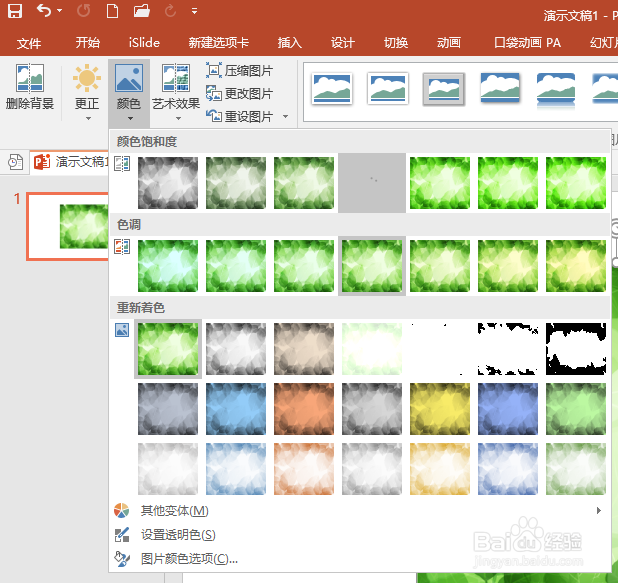
7、同样,如果预设的图片颜色不能满足需求,可以点击【图片颜色选项】。

8、在右侧设置窗口中可以自行调整【色温】或者【重新着色】。

9、亮度、对比度和颜色调整完成后,在图片上点击鼠标右键,点击【另存为图片】,即可将更改后的图片保存为新的图片,从而实现图片颜色调整。